演示机型:联想天逸510S
系统版本:Windows10
软件版本:wps2021
excel表格中换行的具体操作如下:
1、打开表格。
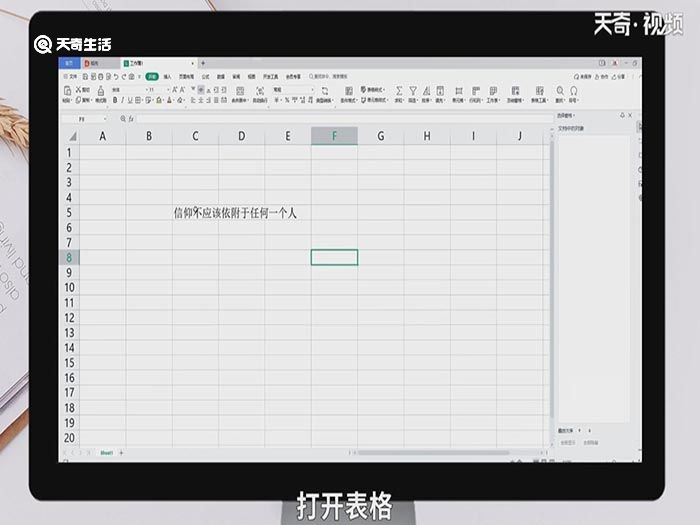
2、选择换行的单元格。
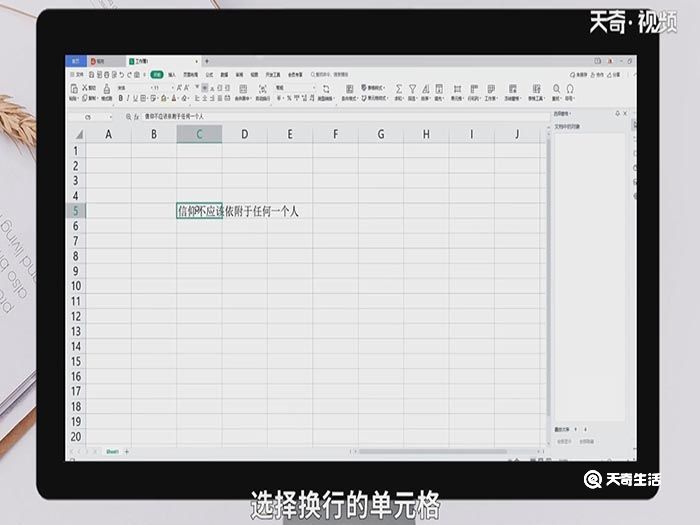
3、单击鼠标右键。
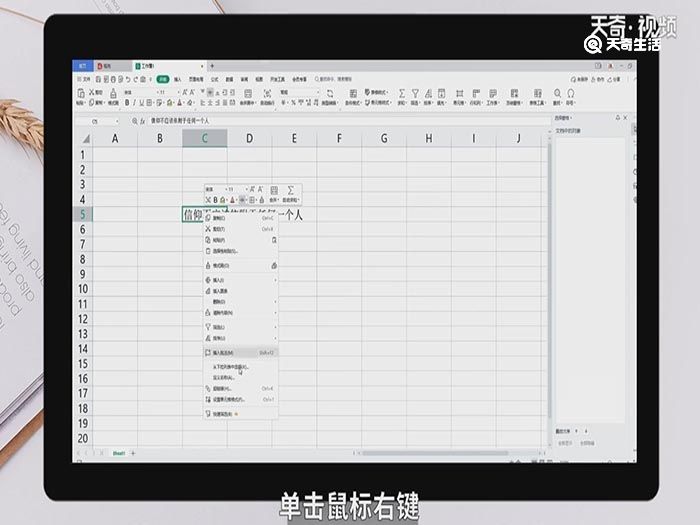
4、选择设置单元格格式。
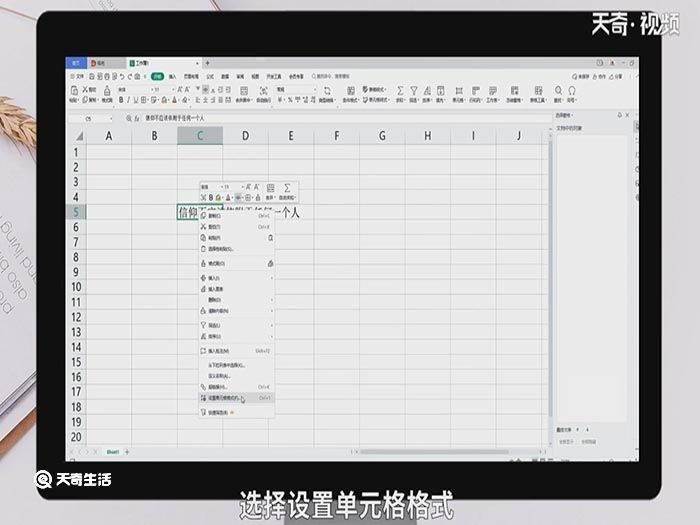
5、在弹出的菜单栏中选择对齐。
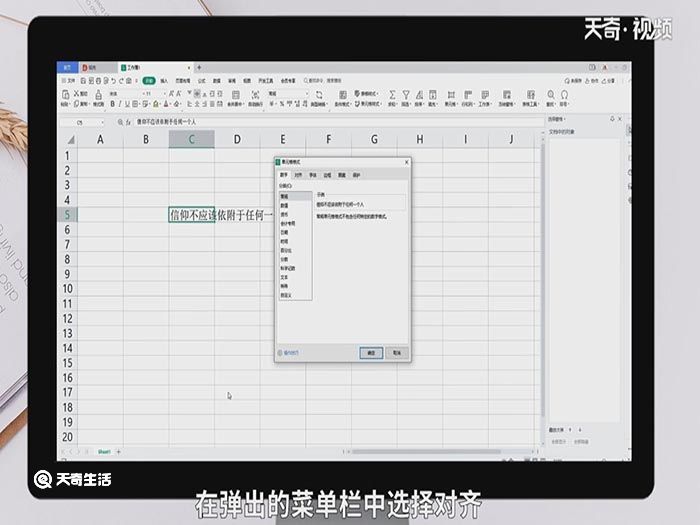
6、勾选自动换行选项。
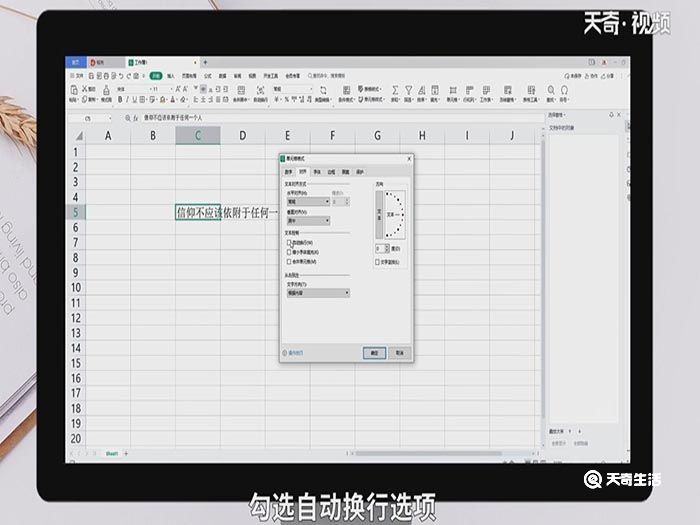
7、点击确定即可。
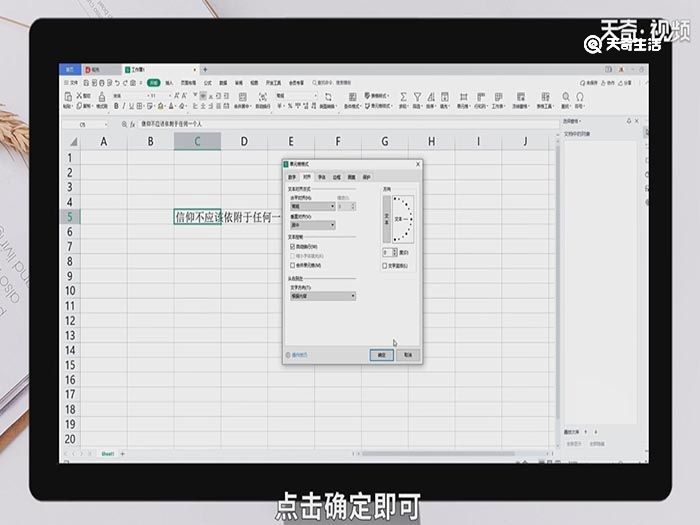
总结:excel中换行的方法是在选中的单元格里单击鼠标右键,选择设置单元格格式。在弹出的菜单栏中选择对齐,勾选自动换行选项,最后点击确定就可以实现换行了。
演示机型:联想天逸510S
系统版本:Windows10
软件版本:wps2021
excel表格中换行的具体操作如下:
1、打开表格。
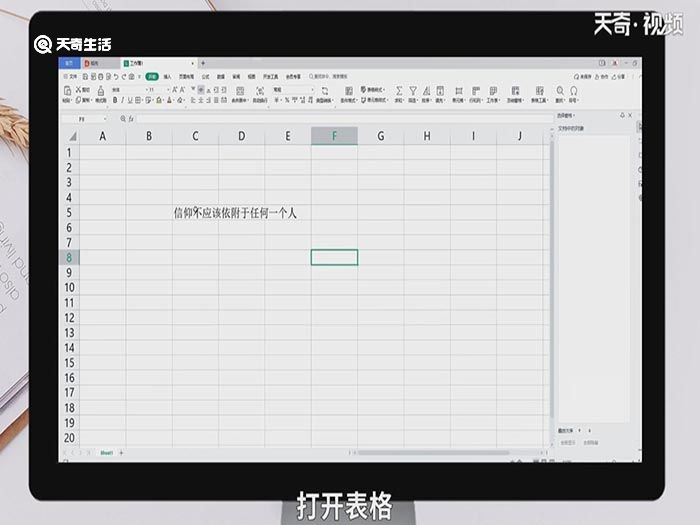
2、选择换行的单元格。
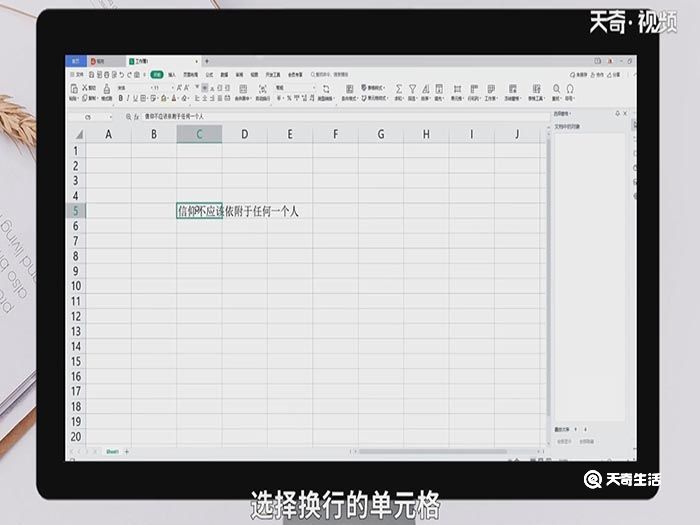
3、单击鼠标右键。
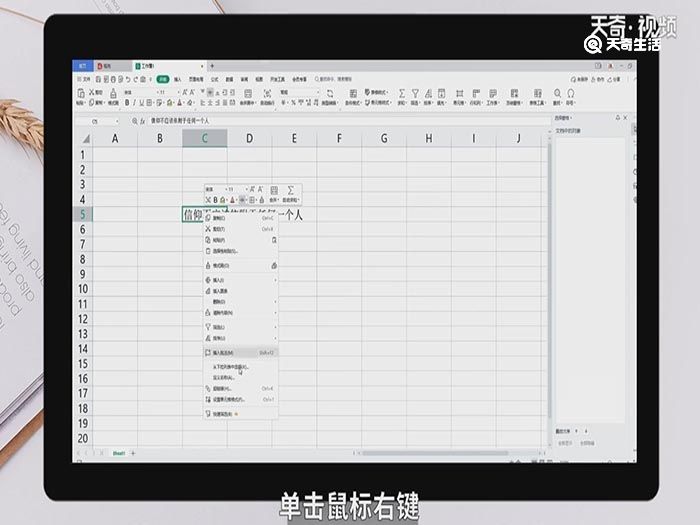
4、选择设置单元格格式。
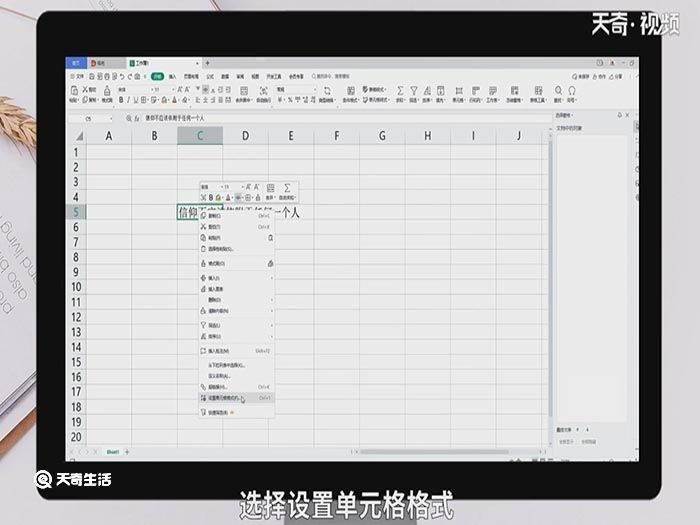
5、在弹出的菜单栏中选择对齐。
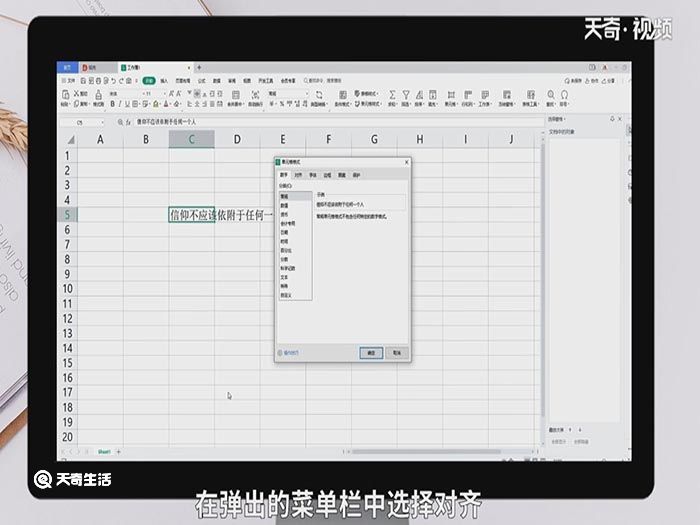
6、勾选自动换行选项。
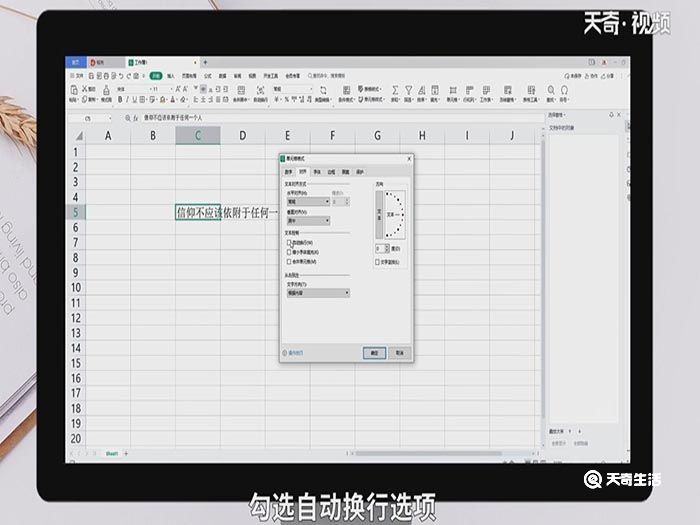
7、点击确定即可。
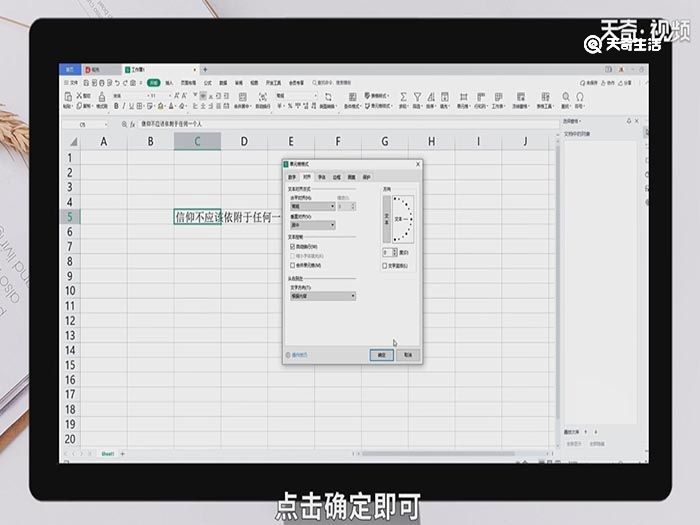
总结:excel中换行的方法是在选中的单元格里单击鼠标右键,选择设置单元格格式。在弹出的菜单栏中选择对齐,勾选自动换行选项,最后点击确定就可以实现换行了。
